វិធីសង្គ្រោះឯកសារដែលបានលុបនៅលើ Mac OS X 2022 ១
សម្រាប់អ្នកប្រើប្រាស់ MAC យើងនៅទីនេះជាមួយការសង្គ្រោះឯកសារដែលបានលុបនៅលើ Mac OS X របស់អ្នក។ ខណៈពេលដែលកំពុងធ្វើការនៅលើកុំព្យូទ័រ មានស្ថានភាពនៅពេលដែលយើងលុបទិន្នន័យសំខាន់ៗរបស់យើងដោយចៃដន្យ។ ហើយនៅក្នុង MAC OS វាពិបាកក្នុងការសង្គ្រោះទិន្នន័យដែលបានលុប។
ប៉ុន្តែយើងនៅទីនេះជាមួយនឹងមគ្គុទ្ទេសក៍ពេញលេញមួយដែលអ្នកអាចទាញយកទិន្នន័យដែលបានលុបទាំងអស់របស់អ្នកបានយ៉ាងឆាប់រហ័ស។ សម្រាប់បញ្ហានេះ អ្នកគ្រាន់តែធ្វើតាមការណែនាំដ៏សាមញ្ញមួយដែលបានពិភាក្សាខាងក្រោមដើម្បីបន្ត។
វិធីសង្គ្រោះឯកសារដែលបានលុបនៅលើ Mac OS X របស់អ្នក។
វិធីសាស្រ្តនេះគឺមានភាពងាយស្រួល និងទាមទារឧបករណ៍ដ៏ល្អមួយដើម្បីសង្គ្រោះទិន្នន័យដែលបានលុបទាំងអស់ចេញពីថាសរឹងនៅក្នុង MAC OS X ។
ដូច្នេះសូមអនុវត្តតាមជំហានសាមញ្ញដែលបានផ្តល់ឱ្យខាងក្រោម។ ដូច្នេះសូមអនុវត្តតាមជំហានទាំងនេះខាងក្រោម។
ជំហានដើម្បីសង្គ្រោះមាតិកាដែលបានលុបពី Mac OS X
- ដំបូងបង្អស់ នៅក្នុង Mac OS របស់អ្នក សូមទាញយក និងដំឡើងឧបករណ៍មួយ។ ខួងហ្វា .
- ឥឡូវនេះអ្នកបានទាញយក និងដំឡើងវានៅលើ Mac របស់អ្នកហើយ សូមបើកដំណើរការវា។
- អ្នកនឹងឃើញសញ្ញាធីកនៅលើប្រអប់ដែលបានសម្គាល់ទាំង XNUMX ។ អ្នកក៏អាចជ្រើសរើសវាតាមដែលអ្នកចង់បាន ហើយបន្ទាប់មកចុចប៊ូតុងបន្ទាប់។
- ហើយបន្ទាប់មក អ្នកនឹងឃើញខ្សែសង្វាក់ដ្រាយទាំងអស់ដែលទាក់ទងនឹង Mac របស់អ្នកនៅលើអេក្រង់ឧបករណ៍។
- ឥឡូវជ្រើសរើសដ្រាយដែលឯកសារមានទីតាំងនៅមុនពេលលុបវា។
- ឥឡូវចុចលើប៊ូតុងងើបឡើងវិញនៅទីនោះ បន្ទាប់មកវានឹងបង្ហាញអ្នកនូវជម្រើសស្កេនចំនួនបីផ្សេងគ្នា៖ Deep Scan និងការស្កេន លឿន និងការស្កេន ក្នុងការស្វែងរកភាគថាស HFS ដែលបាត់ .
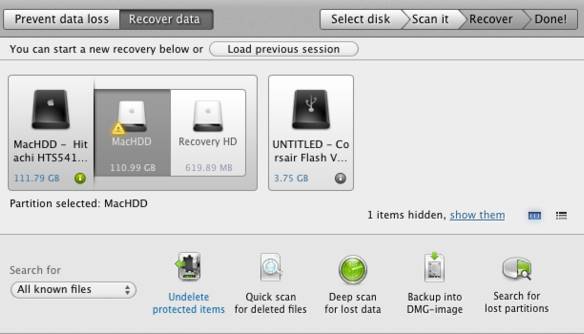
- នៅទីនេះអ្នកអាចជ្រើសរើសជម្រើសស្កេនណាមួយ បន្ទាប់ពីនោះវានឹងចាប់ផ្តើមស្កេនដ្រាយដែលអ្នកបានជ្រើសរើស។
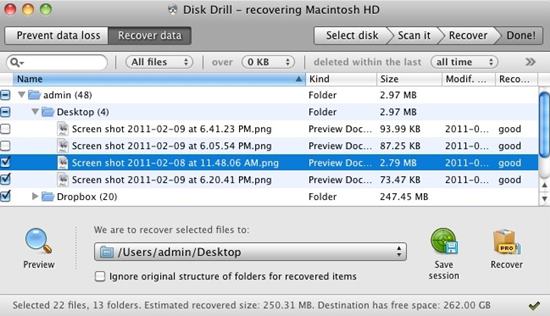
- ឥឡូវនេះការស្កេនត្រូវបានបញ្ចប់ អ្នកនឹងឃើញឯកសារដែលបានសង្គ្រោះជាច្រើននៅទីនោះ។
- ឥឡូវនេះ សូមជ្រើសរើសឯកសារដែលអ្នកចង់ងើបឡើងវិញ ជ្រើសរើសថតដែលអ្នកចង់រក្សាទុក ហើយបន្ទាប់មកចុចប៊ូតុង សង្គ្រោះនៅទីនោះ។
- នេះគឺជា; ខ្ញុំរួចរាល់។ ឥឡូវនេះ ឯកសារដែលបានលុបនឹងត្រូវបានសង្គ្រោះទៅកាន់ថតទិសដៅរបស់វា។
ជាមួយនេះ អ្នកអាចសង្គ្រោះឯកសារដែលបានលុបជាអចិន្ត្រៃយ៍ពីដ្រាយវ៍រឹងរបស់អ្នកបានយ៉ាងឆាប់រហ័សជាមួយនឹងឧបករណ៍ដ៏ល្អដែលដំណើរការយ៉ាងល្អឥតខ្ចោះនៅលើ Mac OS X ។
សង្ឃឹមថាអ្នកចូលចិត្តស្នាដៃរបស់យើង ហើយកុំចែករំលែកវាជាមួយអ្នកដទៃ។ ទុកមតិយោបល់ខាងក្រោម ប្រសិនបើអ្នកមានចម្ងល់ទាក់ទងនឹងបញ្ហានេះ។







